win7优化后,鼠标和键盘同时失灵,无法输入密码解
- PHPz转载
- 2023-07-12 11:01:532149浏览
最近,一些朋友说他们在win7优化鼠标和键盘同时故障不能输入密码进入系统,这可能是因为我们不小心删除或修改了系统驱动,以下是win7优化鼠标和键盘故障不能输入密码解决方案,让我们看看。
win7优化后鼠标和键盘同时失效的解决方案。
1.首先重启电脑,然后根据F8连续进入高级启动选项,选择最新正确配置进入系统。

2.进入设备管理器后,找到带感叹号的驱动。

3.卸载驱动重新安装,或更新启动,直到感叹号消失。
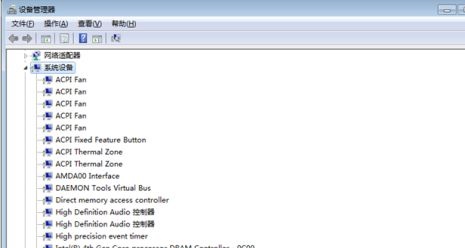
方法二:
1.如果上述方法无效,很可能是系统损坏,那么我们就要重新安装系统。
win7优化版系统下载
这是一个已经优化的系统,用户安装后不需要手动优化,可以避免手动优化带来的系统问题。
此外,该系统具有非常简单的安装模式,用户只需点击即可正常安装,非常适合小白使用。

2.我们还是先进入最近的正确配置,如果进不去系统就进入安全模式。

3.然后使用上述链接下载新系统。
4.下载完成后,找到下载的系统文件,装载文件。

5.再次运行一键安装系统

6.最后,只等待系统自动安装即可,无需点击任何按钮。
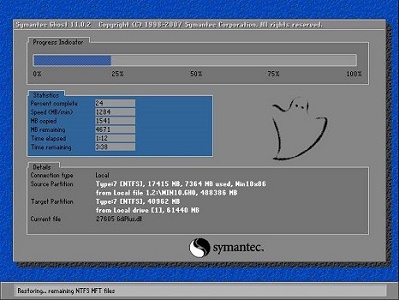
以上是win7优化后,鼠标和键盘同时失灵,无法输入密码解的详细内容。更多信息请关注PHP中文网其他相关文章!
声明:
本文转载于:windows7en.com。如有侵权,请联系admin@php.cn删除
上一篇:minidump.dmp可以删除吗下一篇:怎么升级win10的方法

